Neo ForzaSSD開箱評價推薦評測 Neo Forza新原力2.5"固態硬碟Goldkey凌航 用EaseUS Todo Backup Free做系統備份與還原(轉移)台灣製造高CP值大容量儲存960GB 1TB SMI2258XT主控+SanDisk 3D NAND 1111雙十一購物節特賣[真.開箱]
SSD 固態硬碟在速度上的優勢,讓它越來越受歡迎,為持續高人氣的有感電腦加速週邊。「哇! 好快速! 用過就回不去了」,此讚嘆可以說是每位 SSD 新用戶於體驗後的第一個感想。
本次要開箱評測的是,台灣 SSD 固態硬碟新興品牌 「Neo Forza 960 GB」。本產品來自於 Goldkey 凌航科技,關鍵零件採用 SMI2258XT 主控 與 SanDisk NAND Flash memory 顆粒,Made in Taiwan,在台灣生產製造 。
為方便各位讀者檢索閱讀,文章分成 15 個小段落:
Part 1 - 開箱與設計細節
Part 2 - 硬體安裝及BIOS設定
Part 3 - 系統複製
Part 4 - EaseUS Todo Backup Free 的注意事項
Part 5 - 建立簡單磁碟
Part 6 - 測試組 1,開機時間
Part 7 - 測試組 2,CrystalDiskInfo
Part 8 - 測試組 3,AS SSD,讀取與4K對齊
Part 9 - 測試組 4,CrystalDiskMark 5.2.1
Part 10 - 測試組 5,ATTO Disk Benchmark
Part 11 - 測試組 6,CrystalDiskMark 6.0.2
Part 12 - 測試組 7,檔案複製實測
Part 13 - 測試組 8,影片轉檔實測
Part 14 - 4K對齊之確認與補救
Part 15 - 感想
附錄 - 本文使用之工具、測試軟體下載懶人包
Part 1 - 開箱與設計細節
黑色大底,加上藍、紫、白、紅等色做點綴,散發著濃厚的高科技風格。(請參封面圖)
盒中央配置了透明視窗,主視覺就是 Neo Forza SSD 產品本體。
盒子底部印刷了主要的技術規格表。
(本文連結 Flickr 相簿,可直接點擊照片觀看高畫質版本!)
開箱囉!
包裝簡單俐落,一目了然,內部使用一個塑膠盒當緩衝保護與固定之包材。
本款為 Neo Forza 960GB,型號 ZION NFS01。
民眾可能會對 Neo Forza 覺得陌生,其實這個品牌的擁有者 Goldkey 凌航科技(點擊),已經創立 20 年了(since 1998),近年來為多家世界知名品牌代工,包括 SSD、 電競超頻記憶體模組、記憶卡及隨身碟......。在記憶體領域的經驗與實力,不容小覷。
Neo Forza 的官方中文是「新原力」 ,象徵著凌航科技對創新、技術力之期許,宗旨為滿足消費者需求並提供非凡之體驗。
Neo Forza SSD 底部的樣貌。
金屬外殼相容於 2.5 英吋標準,尺寸 100.45 * 69.85 * 7 mm,重量 47.5g。
採用 SATA 3 (6Gb/s) 界面,耗電量極低,最大功率 7W (5V/1.4A)。
外殼的固定螺絲只配置了一顆,其他 3 個位置都採用卡榫。(註:保固內不建議自行拆解,以免失去保固權益)
兩件式上下盒結構。
本 SSD 採用新式 3D TLC NAND 顆粒,立體堆疊製程讓單位容量密度變高,所以機板縮小許多,這對散熱有幫助。
與 2D TLC 相比,3D TLC 除了具備大容量優勢,因為搭配了新技術之導入,所以可靠度與耐用性也隨之提升。
此為科技進步的證據,以前的基板與零件屬於「塞好塞滿」狀態,所以早期 2.5" SSD 經常會有溫度飆升的毛病。
這一面的零件較少,機板用了 3 顆底盤固定螺絲。
轉開後,可以直接卸下 SSD 電路板。
外殼固定設計,提供 3 對凹凸搭配式卡榫與 1 個螺絲孔。
NAND 為 SanDisk 05139 256GB 顆粒,馬來西亞製造,內部屬於 3D立體堆疊構造。
(註: 2016/5 起,SanDisk 已成為 Western Digital 威騰電子旗下品牌之一)
主要零件都在這一面。
電源、RC 電路與 SATA 接頭......。
主控晶片為 SMI2258XT,是 Silicon Motion Technology(台灣慧榮科技)的產品。
慧榮科技是亞洲第一家赴美掛牌的 IC 設計公司(納斯達克交易代碼: SIMO)(點擊),為 SSD 控制晶片的市場領導者,及全球最大的 NAND flash 控制晶片供應商。
SMI2258XT 看準各大廠 3D TLC NAND 之獨特需求而開發,屬於低成本高性能解決方案。其產品設計相當全面,不論容量、性能、低功耗、使用壽命以及資料保留能力,各項表現均相當傑出。此晶片集多項優點於一身,堪稱高 CP 值 3D TLC SSD 之重量級市場推手。
SM2258XT 控制器採用獨家技術,能將 3D TLC NAND 的寫入/抺除的次數提高,對用戶之具體效益為延長 Neo Forza SSD 的使用壽命。廠方公佈的平均無故障時間(MTBF),長達 1,500,000 小時!
搭載的智慧型 TLC Caching 快取演算法技術,主要是針對讀寫效能之提升。它還支援高 TBW (總寫入位元組數)、 LDPC ECC 除錯機制等功能 (LDPC = Low Density Parity Check Code),為的是確保資料傳輸的正確性。
DEVSLP (待機休眠省電)對降低筆電之耗電瓦數裨益良多。在待機模式下,Neo Forza 的耗電量僅為傳統筆電硬碟的兩百分之一 (1/200),一般日常運作時則可比 HDD 省電 80%,兩者均可有效提高筆電之續航力。
由於 SSD 整體表現跟用料有極大關係,消費者不僅要關注 NAND 顆粒,主控晶片更是至關重要的一環。
這一面也焊了兩顆 SanDisk 05139 256GB NAND,所以原生總容量達到 1 TB (1024 GB)。(註: 標示容量為 10 進制單位,沿襲硬碟業界之慣例)
各位有注意到一個差別嗎? 為什麼這顆 Neo Forza 標示成 960 GB? 少掉的 64 GB 跑那去了? 原來,有一些記憶體需要保留給控制器使用,所以用戶可支配空間就是 960 GB。
為各位撕開貼紙驗明正身,底下是同樣的 SanDisk 顆粒。(註: 此貼紙為保固證明,切勿破壞或移除,以免影響權益)
Part 2 - 硬體安裝及BIOS設定
以下用 PC 示範,將電腦的 SATA 電源頭與 SATA 6 Gb/s 傳輸線,分別接到 Neo Forza 960 GB 後面的 SATA 插座上。
建議使用另購的 3.5 框架固定,若沒有沒關係,因為它本體極輕(47.5g),又不怕震動(防震能力達到 1500G/0.5ms),找個能穩固將它綁好的位置也行。
主機板的標示,可能是 SATA III 或 SATA 3.0,這兩個都等同 SATA 6 Gb/s。此規格已行之有年,若不是太舊的主機板,基本上都可以支援。
測試平台之主機板是微星的 MSI B250M PRO-VH (https://tw.msi.com/Motherboard/B250M-PRO-VH.html),搭配 Intel Core i7-7700 CPU 與 8 GB DDR4 RAM。
打開 PC 電源開關,再按 DEL 或其他控制鍵進 BIOS。
安裝的 Neo Forza SDD 已被 BIOS 成功辨識,在照片中的 SATA 埠清單內,它的標示為 NFS011SA396-60 (960.1GB)。
BIOS 的固定開機順序,目前第一順位為「UEFI Hard Disk: Windows Manager」。簡單說,這一部電腦是被設定成硬碟開機優先。
技巧提示 #1 - 每種 BIOS 的操作可能不太一樣,講這段的重點為,用戶需要知道如何讓 Neo Forza SDD 成為 Windows 開機碟。如果你不清楚怎麼做,建議翻閱主機板手冊,或者請了解硬體的朋友幫忙。其實這跟電視遙控器選頻道的操作類似,不難,但你沒弄懂就進不了。
這部電腦安裝了 3 個開機碟,可透過此選單指定由那一台啟動。其實這部 PC 原先只有 2 台,現在新添加一個 Neo Forza 960 GB,為何要一部 PC 要裝這麼多台開機碟? 有何祕密? 稍後為各位說明理由。
此 BIOS 支援一個超便利功能,用戶在必要時能隨心所欲,任意改變開機碟之順序。
這動作屬於臨時性切換,僅限當次一次有效,對於測試或評估用途都相當方便。
Part 3 - 系統複製
請依照自己的電腦開機步驟,讓它啟動。於系統複製之前,先為各位示範如何檢視 Neo Forza 960 GB SSD 之狀況。
執行 Windows 10 之「磁碟管理」(滑鼠右鍵點擊螢幕左下角 Win 10 圖示),視窗內的"磁碟 2" (E:) 為 894.25 GB,這台就是 Neo Forza 960GB SSD,(註: 當時,這一台已先將它格式化為 NTFS)
能看到它就表示基本硬體安裝沒問題。
進一步展開視窗,由顯示的訊息可知,新安裝之 SSD 運作正常。
系統轉移 app 方面,我推薦使用 EaseUS Toda Backup Free(點擊下載),發稿時之最新版本為 11.5。它雖然是免費軟體,然而提供的功能已經足夠完成任務。
建議使用它的「硬碟/磁區備份」功能,功用如字面就是拷貝整顆硬碟或自選的磁區。
此方式會把來源硬碟的分割、容量、Windows 10 系統、以及應用程式與附屬資料檔案......都忠實拷貝,即整顆硬碟之邏輯結構與內容都予以完整保留,可視為 1:1 複製。
實際操作示範,圖片中的「硬碟 2」是我原本擁有的主要 Windows 10 開機碟,I 牌的 M.2 2280 SSD, 128 GB。
技巧提示 #2 - 這個視窗底部有一個備份選項(V10.6 或以前)或進階選項(V11.5 起),點擊進去後會看到一個「優化固態硬碟」選項,請勾選之。它能讓本程式在處理系統轉移時,同時幫你做好 4K 對齊。此主題在稍後的〈 Part 14 - 4K對齊之確認與補救〉,將為各位提供更詳細說明。
大約花了 10 分鐘多一點的時間,整顆硬碟上的所有資料便全部拷貝完成。依電腦配備之強弱有所不同,實際時間會有差異。
製作完成的檔案,我們稱之為硬碟映像檔 (disk image)。
使用 EaseUS Todo Backup Free 的好處是,它可以在視窗下直接執行,並透過熟悉的圖形化使用者介面操作。想做就做,既不需要離開 Windows 10,或改用不熟悉的 DOS 模式,也不影響日常工作。
技巧提示 #3 - 建議檢查映像檔之完整性,以免來回重做浪費時間,這是為了確保過程順暢且萬無一失。
接下來,可以執行「硬碟/磁區還原」。
準備把硬碟映像檔,以1:1 方式還原到 Neo Forza 960 GB。此項工作為關鍵的第一步,等於為這部 SSD 裝上一對翅膀。
執行此步驟一定得極度小心、注意,務必選對正確硬碟。因為程式在過程中需要覆寫硬碟,萬一失手將造成難以挽回的資料大災難。
技巧提示 #4 -以本範例來說,請認明實體硬碟容量為 894.04 GB 的那顆,它就是 Neo Forza 960 GB SSD 的代名詞。
動作完成了! 來源的 M.2 SSD 128 GB 之硬碟映像檔,已經百分之百還原到 Neo Forza 960 GB SSD 內。
此過程叫做「系統轉移」(migration),若你想將它稱為硬碟系統複製也行,重點是 Neo Forza SSD 已經可以開機了。
把電腦關機,重開進 BIOS,參考上面 Part 2 說明,把 Neo Forza SDD (= BIOS 中的 NFS011SA396-60) 設定為第一優先的 Windows 開機碟。之後,即可進行各種 Neo Forza SSD 之測試項目。
Part 4 - EaseUS Todo Backup Free 的注意事項
在開始測試之前,先補充一段 EaseUS Todo Backup Free 之重要說明。
本軟體具備多種備份模式,前面 Part 3 內的成功範例為「硬碟/磁區備份」。
本 app 也提供「系統克隆」(system clone) 模式,基本上就是不產生中間映像檔,直接採用來源硬碟到目的硬碟之對拷,對使用者來說是個簡單的操作。它需要符合基本條件,可支援 MBR 到 MBR 或 GPT 到 GPT。但不同類型之間就不可以克隆,否則會跳出錯誤訊息。
另外,我無意中發現了一個 bug,EaseUs Todo Backup V10.6 即使是 GPT 到 GPT,app 還是給予莫名的警告。
這當然是不正確的假訊息,幸好新的 V11.5 版本已經修正過來,可以成功執行完畢。
「系統還原」也曾跳出問題,但它的原因只是容量不足,通常是新磁碟之分割有些微差距才會這樣。
重新做磁碟分割或全部清除重做,就可以解決。
Part 5 - 建立簡單磁碟
剛剛的 Part 3,已經示範了將 M.2 128 GB SSD 的全磁碟映像檔,以 1:1 方式還原到新 SSD。所以,Neo Forza SSD 前段的 128 GB 分割,已經成為一部不折不扣的 Windows 10 開機碟。
不過別忘了,這台 Neo Forza SSD 有 960 GB 大,它還有未用容量 775.52 GB (此為 Windows 10 回報之可用容量數字)。
這些空間該怎麼用,見仁見智,但我偏向於維持 C: 現狀不變,另外把未用的空間劃成一個資料碟。優點如下:
(1)規劃 128 GB 用於 Windows 10 開機,裡面只存放 Windows 系統、應用程式及必要相關檔案,其實相當夠用。
(2)磁碟映像檔之容量適中,備份較容易處理,可以放在自身的資料碟空間內,也省時間。(註: 請試著想像一下,128 GB 與 2TB 之備份難易度差異)
(3)日後想做新 SSD 系統轉移會比較簡單,不必煩惱技術問題。小換大通常沒有問題,但大改小就會相當麻煩。
(4)可保持系統與資料分開,管理容易。(註: 多數檔案並不需要一起備份)
(5)綠色或免安裝版之應用程式,可規劃放在資料碟內。
依照系統建議的參數做,馬上就可以產生一個 775 GB 的資料碟。
Part 6 - 測試組 1,開機時間
HGST 3TB 硬碟,從零到桌面約花費 1:01.60。這尚不包含接續的應用程式之載入過程,因為很久沒用這顆開機,感覺相當卡頓。
I 牌 M.2 128GB SDD 一接手,明顯順暢許多。
它不僅開機快,登入進到桌面後,馬上就能用。因此整體上的效能,不是只差開機過程的 30 多秒。
來看看 Neo Forza 960 GB SSD 的表現如何,它比 I 牌快 2 秒左右。
小贏還是贏,這對 Neo Forza SSD 來說是好的開始。
技巧提示 #5 - 當一台個人電腦裝了 3 個開機碟,該怎麼區分彼此? 如前面示範的,觀察主機板 BIOS 是一個方式,另一個就是透過 磁碟管理。後者屬於 Windows 10 層面的,作用中的開機碟之磁碟代號會被系統標成 C:,這是最容易找到的線索。或者,可以從磁碟機的總容量去做判斷。
Part 7 - 測試組 2,CrystalDiskInfo
3TB 硬碟,7200 RPM。
HDD 特性是開機時間越久,它的溫度會越高,頻繁讀寫時超過攝氏 50 度或以上,相當常見。
CrystalDiskInfo 抓出的 I 牌 M.2 128GB SSD 資訊。
右上角的 SSD 累計寫入與使用時間......,都屬於壽命指標。
Neo Forza SSD,可見到的 SMART 參數相當多,連 TLC 抹除次數都有。
即使以它為開機碟,運作溫度始終都維持在攝氏 40 度。比起 2.5"硬碟或早期的 SSD,用一下隨便就超過 50 度,這是 3D TLC 為筆電用戶帶來的優點之一。
Part 8 - 測試組 3,AS SSD,讀取與4K對齊
AS SSD 的首要任務,就是左上角的 4K 對齊,啟動後能看到 2 個綠字就對了。不過這項是針對 SSD,對 HDD 來說不重要。
第二大功能是綜合測試指標分數,此 3TB 硬碟獲得 40 分。
I 牌 M.2 128 GB SSD 為 629 分。
雖然部份單項分數輸給上面的 M.2 SSD,但 Neo Forza 符合官方標示規格並贏得 785 總分,而且寫入的表現明顯較優秀。
Part 9 - 測試組 4,CrystalDiskMark 5.2.1
3TB 硬碟的表現平平。
使用硬碟會感到慢,就是讀寫效能不夠好。
I 牌 M.2 128GB SSD,讀取分數比較好,寫入則偏低。
不管那一個指標,都大勝前面的 3TB 硬碟。
Neo Forza 960 GB SSD,官方規格速度,讀 420-560,寫 430-520 (MB/s)。
這些數據在上面兩 app 之循序讀寫 (Seq) 中,皆可以被驗證出來。業界的 SSD 讀寫規格標示,都是以循序測試為基準。
Part 10 - 測試組 5,ATTO Disk Benchmark
3TB 硬碟之讀寫表現,從 8KB 開始變好,一直到 64 MB,大約就落在 140 與 160 之間的範圍。
I 牌 M.2 SSD,寫入速度相對偏低,讀取部份確實優於寫入且數字相當穩定。
Neo Forza 960 GB SSD 之 ATTO 讀寫測試,所得的數據自 32KB 起,全部進入官方公佈規格範圍內。
從此長條圖圖表可窺見,本產品讀寫皆相當穩定平均,比較不會忽快忽慢或大幅波動。
Part 11 - 測試組 6,CrystalDiskMark 6.0.2
底下是最新版的 CrystalDiskMark 6.0.2,裡面有少數測試項目變更,Seq 被強制退休,新增加 4KiB QBT8。
不管用什麼測試軟體,硬碟的數據都是墊底的。
I 牌 M.2 128GB SSD,在這版本表現不錯。
看起來 Neo Froza SSD 在這版的測試數據好像變差了? 其實不會,三項目的數據跟 V5 版是差不多的。
因為取消強項之一的 Seq,所以產生了錯覺。
Part 12 - 測試組 7,檔案複製實測
從 3TB 硬碟搬檔案到 Neo Forze 960 GB SDD 資料碟,平均大約落在 130 MB/s 上下。
讓 Neo Forza SSD 開機,反過來測試,從 Neo Forza SSD 系統碟搬檔案到 3TB 硬碟,平均大約落在 107 MB/s 上下。
Neo Forza SSD 一樣當開機碟,從 Neo Forza 資料碟拷貝檔案到 3TB HDD。
因為 HDD 內部有馬達來回帶動磁頭,造成寫入瓶頸,頻繁的機械運動拖慢了一些速度。
透過 M.2 SSD 開機後,再從 Neo Forza SSD 資料碟複製到系統碟,即兩分割間的對拷,大約 215 MB/s 上下。
透過 Neo Forza 開機後,再從 Neo Forza 960 GB SSD 的系統碟複製檔案到它本身的資料碟,平均線大約落在 229 MB/s 上下。跟上面的測試比較,結果差不多。
一樣是 Neo Forza 當開機碟,再從 Neo Forza 960 GB SSD 資料碟,複製到同一 SSD 的系統碟,平均線大約落在 225 MB/s 上下。
由此可見,Neo Forza SSD 自身來回之雙向傳輸,效能幾乎沒有差別,而且不會拖累 Windows 10 之運作。
過程中注意到一個奇特現象,只要目標是 M.2 SSD,在過程中速度經常被急降到 9.35 MB/s 或更低,表示大量檔案複製,已經對 M.2 SSD 的運作形成嚴重干擾。
雖然 M.2 SSD 並非本次主角,但為了了解問題,以及收集資料跟 Neo Forza 比對,底下針對 M.2 SSD 連續做了不同磁碟機讀寫的 4 種組合。
第一個是把 M.2 SSD 開機起來,再從 Neo Forza 960 GB SSD 的系統碟複製到 M.2 SSD。途中就發生急劇降速,並有頻繁升降現象,測試變得很難進行下去。
改成 Neo Forza 開機,再從 Neo Forza SSD 系統碟 C: 拷貝到 M.2 SSD,這項測試也是嚴重降速。
這點是相當奇怪的,因為 M.2 SSD 已經離線,暫時不具系統碟 C: 的身份。
Neo Forza 為開機 SSD,使用它的資料碟對 M.2 SSD 拷貝,狀況也是卡卡不順的,結果跟上一個測試類似。
連 HGST 3TB HDD 資料碟對 M.2 SSD 也沒改善。
根據上面數據,我懷疑可能原因是 M.2 SSD 本身出現某種問題,共通現象是 SATA 對 M.2 做寫入時才發生,讀取時則完全不會。這跡象也許是個案或某種相容性問題,但我手邊沒有另一塊 M.2 SSD 備品,分析只能暫時到這裡為止。
相對之下,Neo Forza 960 GB SSD 的表現良好,不管是自己開機或別台開機,各條件下寫入它的 C: 或資料碟都是穩定的,沒有出現過類似現象。
最速的傳輸率組合,發生在 I 牌 M.2 SSD 寫入 Neo Forza SSD 之資料碟,速度 430 MB/s。前者之讀取表現優秀,後者則以寫入速度見長,所以產生此結果並不意外。(註: 此為 M.2 SSD 當開機碟)
Neo Forza SSD 開機,經由 M.2 SSD 拷貝檔案到 Neo Forza 系統碟,不僅沒被干擾,還能看到最速記錄。
由此可見,Neo Forza 960 GB SSD 真的穩定許多。
Part 13 - 測試組 8,影片轉檔實測
HDD 同時當影片來源硬碟與輸出硬碟,過程歷時 1:31,數字表現不錯,但過程中可看到 CPU 用率飆高了。
改用 Neo Forza SSD 當影片來源硬碟兼輸出硬碟,雖時間只快一些,但 CPU 用率相對都在低檔區。
Part 14 - 4K對齊之確認與補救
EaseUS Todo Backup Free 裡面有一個選項稱為「優化固態硬碟」,其目的就是俗稱的 4K 對齊。若有進行還原或複製到 SSD,都請開啟這選項,一次功夫幫你同時完成兩件大事。(註: 11.5 改了畫面,但操作大同小異)
AS SSD 偵測到 Neo Forza SSD 無 4K 對齊 (左上角一個紅字)。
無 4K 對齊會發生什麼事? 簡單說,敏感的用戶可能會覺得讀寫效率變慢。但多數民眾可能不會察覺。
用測速軟體觀察,AS SSD 測試分數從 785 掉到 379!
CrystalDiskMake 5.2.1 也變差了。
ATTO 更明顯,有 4 個測試項目的寫入,都是慘不忍睹的得分。
若發現某 SSD 有 4K 未對齊狀況,我建議透過 EaseUS Partition Master Free(點擊),進行修正。
如果你才剛開始用該部 SSD,也可選擇重回 EaseUS Todo Backup Free,勾選「優化固態硬碟」選項,重新再做一次系統還原。
選取 Neo Forza 的磁碟代號,認明 894.25 GB 或 NFS011SA396-6007200。
依照畫面指示逐一完成動作。之後會離開 Windows,再重開機回到傳統的類 DOS 畫面,EaseUs app 會繼續把 4K 對齊修正好。
技巧提示 #6 - 4K 對齊是 SSD 的重要調整事項,只要確保 4K 對齊,SSD 應有效能就會發揮出來。
Part 15 - 感想
Neo Forza 960GB SSD,雖然是新面孔,但效能頗具水準,尤其讀寫速度相當均衡。透過廣泛的測試數據分析,Neo Forza 比陪測的 I 牌入門款 M.2 產品優,就入門定位來說,前者容量與速度都讓我更滿意。
HDD 的效能已經明顯跟不上時代,還苦守著它實在沒意義。即刻升級開機碟為 SSD,換下來的 HDD 再套個 USB 外接盒繼續服役,老筆電也能擁有第二春!
一般來說,2.5" SSD 的主力應用領域是在筆電升級方面,它的系統轉移概念類似,只是步驟相對比較麻煩。在一部單 SATA 3 插槽的筆電上,需要透過 USB 隨身硬碟當映像檔的暫存空間,過程將有許多拔插/更換動作,幸好本文介紹的 EaseUS Todo backup 還是能應付自如。
剛剛沒說的三顆開機碟之用途,我原本是一部 I 牌 M.2 SSD,搭配一部可開機的雙分割 3TB 硬碟。從前面的示範中,你已經看到兩者都可以從 BIOS 自由切換或設定。因為工作需要,萬一出現當機將會很麻煩,尤其是使用過一段時間的 SSD,多少會讓人產生壽命疑慮,所以才構思用這樣方式當緊急救援方案。
在必要時我可以從硬碟開機 (系統碟部份佔用了 128 GB 左右),此硬碟總容量是 3TB,它還可兼做 2.7 TB 的資料碟。另外的優點,是可以在第二硬碟上做各種測試、實驗,不至於影響正常的運作。萬一有錯誤,很簡單就可以透過 EaseUS Todo Backup 覆寫或救援。
就現況而言,Neo Forza 960 GB SSD 將是一個更理想的緊急救援方案,因為當備援的 HGST 3TB 硬碟實在太慢了,支撐不了場面。Neo Forza 具備 SATA 3 的方便性,且效能比我現有 I 牌 M.2 SSD 更勝一籌。
經過此次的測試,我對 Neo Forza 相當有信心,已決定反客為主,把 I 牌 M.2 SSD 降格為備份開機碟,改由 Neo Forza 960 GB SSD 擔任我 PC 的主要 Windows 開機碟!
延伸閱讀
Neo Forza 系列 SSD 具備八種容量可選 (120GB/128GB/240GB/256GB/480GB/512GB/960GB/1TB),皆有原廠三年保固,使用更安心。更多資訊請參考以下:
(1)Neo Forza 未來會在全台與日本橋資訊廣場合作,成立遍佈北中南 10 間的的快換中心,提供給消費者的更便利的服務和安心的保障。
(2)請密切鎖定下面官方網站,掌握最新消息!
官網 https://www.neoforza.com/ (點擊)
FB https://www.facebook.com/NeoForza/ (點擊)
服務信箱 service@neoforza.com
附錄 - 本文中使用之工具、測試軟體下載懶人包
#1 EaseUS Todo Backup Free 免費版(點擊)
#2 EaseUS Partition Master Free 免費版(點擊)
#6 ATTO Disk Benchmark 免費軟體(點擊)
(本文為鑫部落與 Goldkey 合作之真實體驗文)
謝謝閱讀,Thank you! 敬請持續關注 鑫部落。鑫部落。心經營!
如果您喜歡這篇文章,歡迎到鑫部落粉絲團幫我們按讚(右邊浮動 FB/側欄左上 FB or 下面 FB 連結),Thank you!
合作信箱: mandy.sun@msa.hinet.net (備有詳細網頁,包括關於我,最新流量訊息與邀稿接案履歷,請留言或來信洽詢)
********************************
Title:Neo ForzaSSD開箱評價推薦評測 Neo Forza新原力2.5"固態硬碟Goldkey凌航 用EaseUS Todo Backup Free做系統備份與還原(轉移)台灣製造高CP值大容量儲存960GB 1TB SMI2258XT主控+SanDisk 3D NAND 1111雙十一購物節特賣[真.開箱]
SSD開箱評價推薦評測Neo Forza新原力2.5"固態硬碟Goldkey凌航 用EaseUS Todo Backup Free做系統備份與還原(轉移)台灣製造高CP值大容量儲存960GB 1TB SMI2258XT主控+SanDisk 3D NAND 1111雙十一購物節特賣[真.開箱]
SSD開箱評價推薦評測 固態硬碟2.5"Neo Forza新原力 Goldkey凌航 利用Ease To Do Backup 做系統備份與還原(轉移) 高CP值大容量儲存台灣製造 SMI2258XT主控SanDisk 3D NAND 960GB 1TB 雙1111十一購物節特賣[真.開箱]
(pixnet-0742,flickr)

















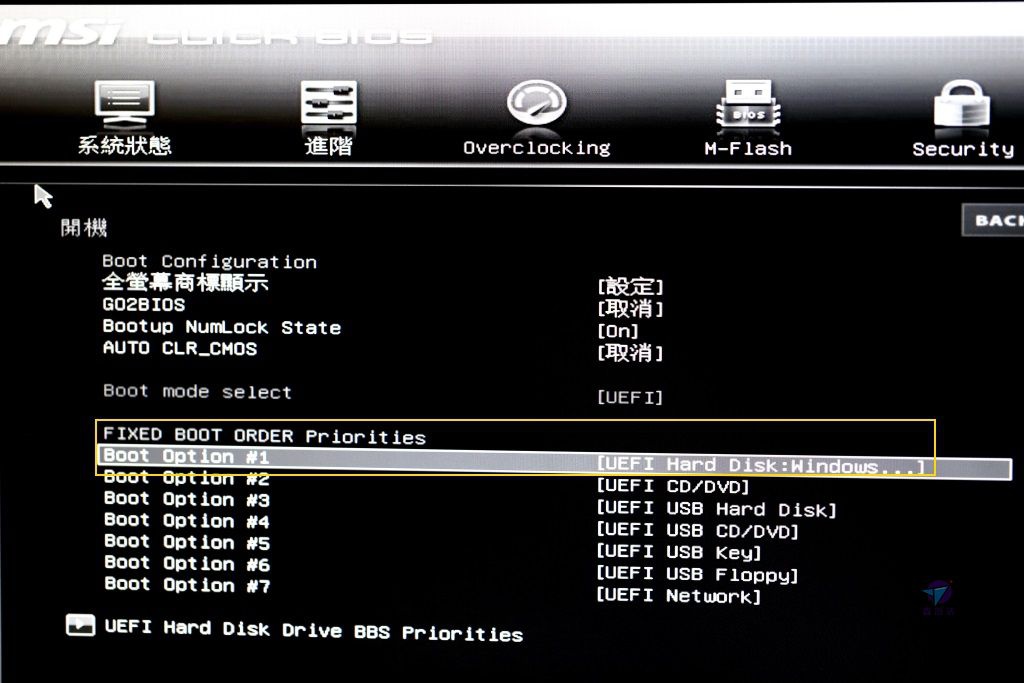




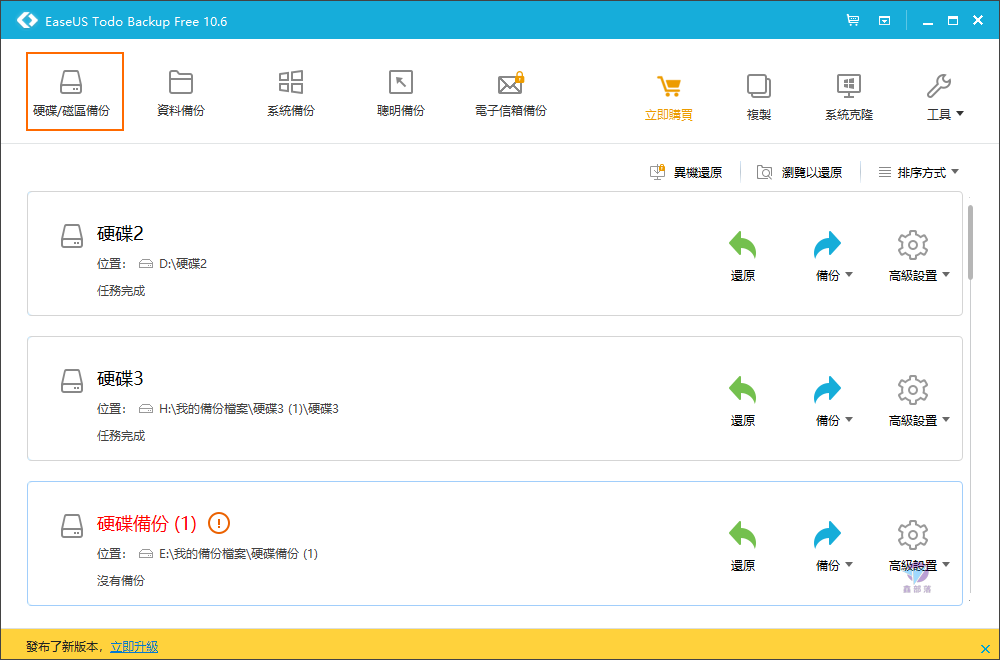


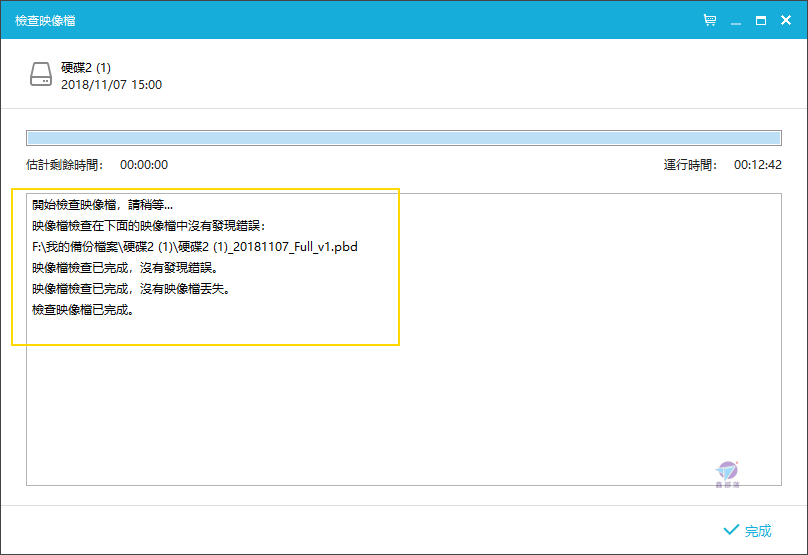


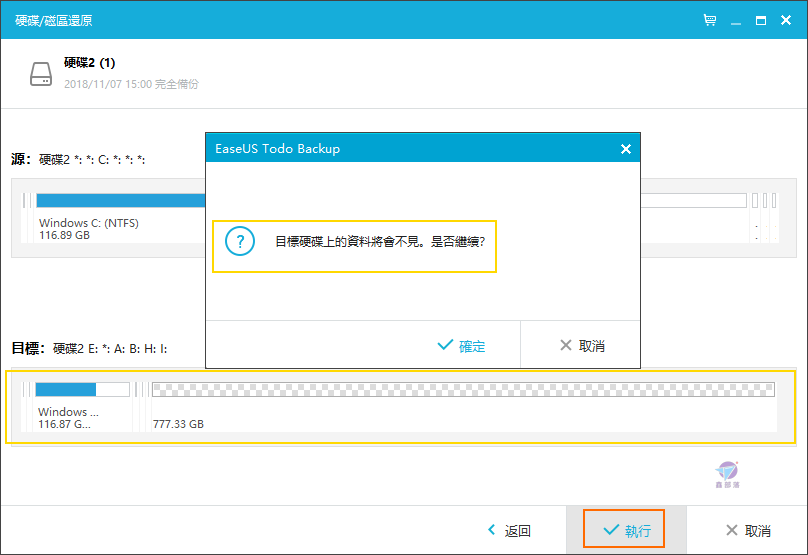
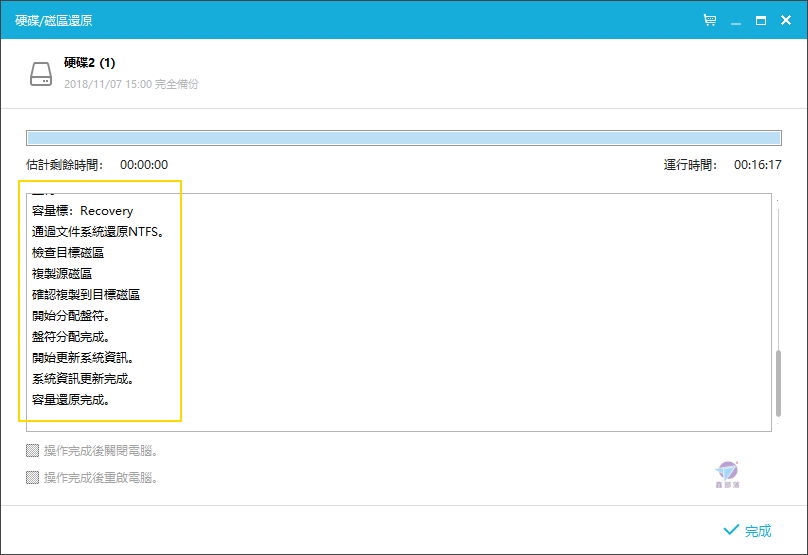
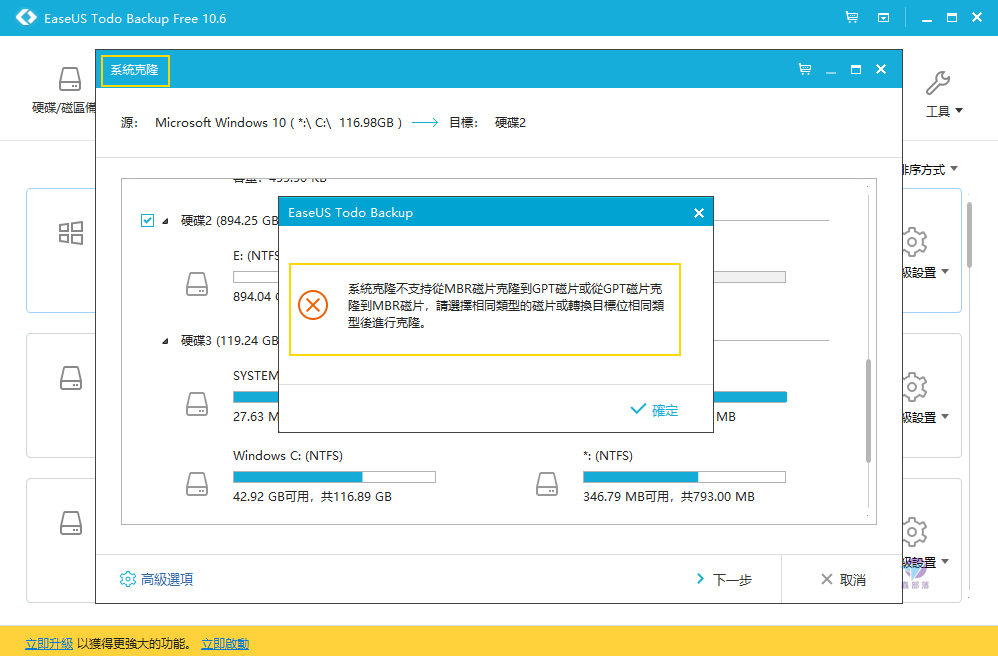
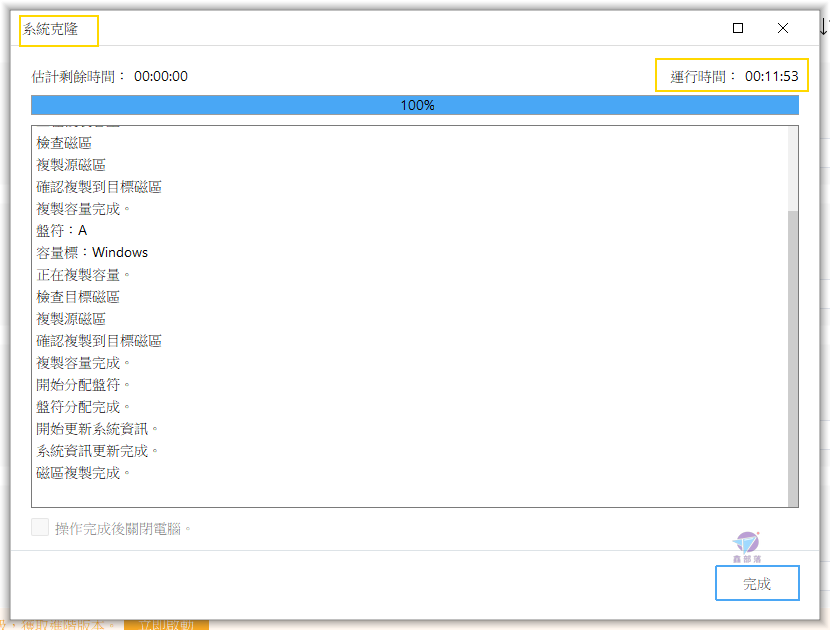

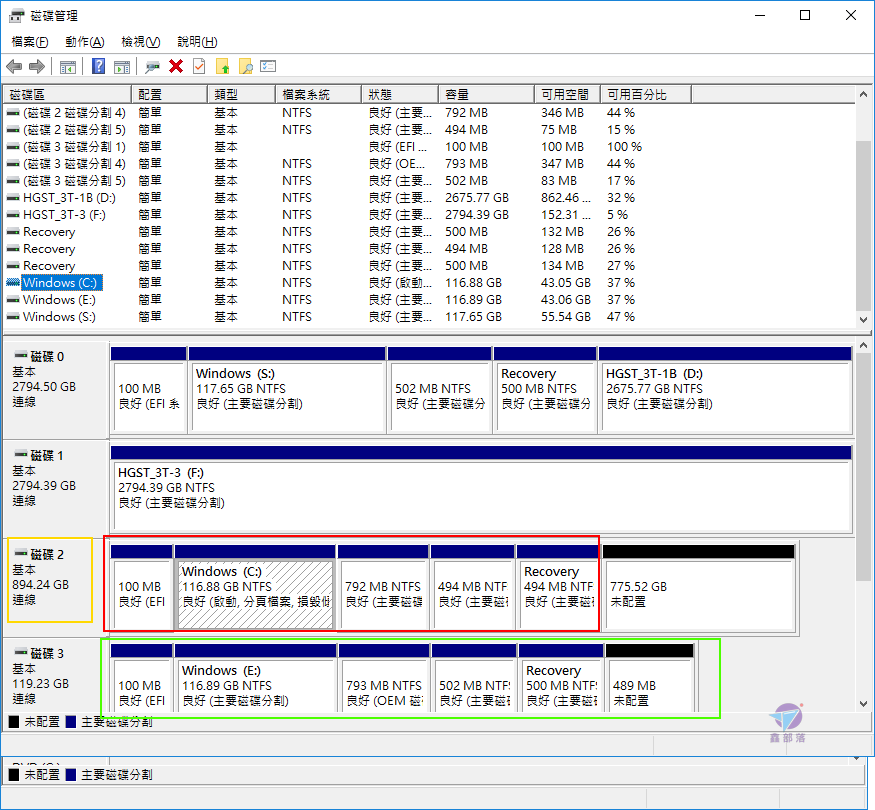
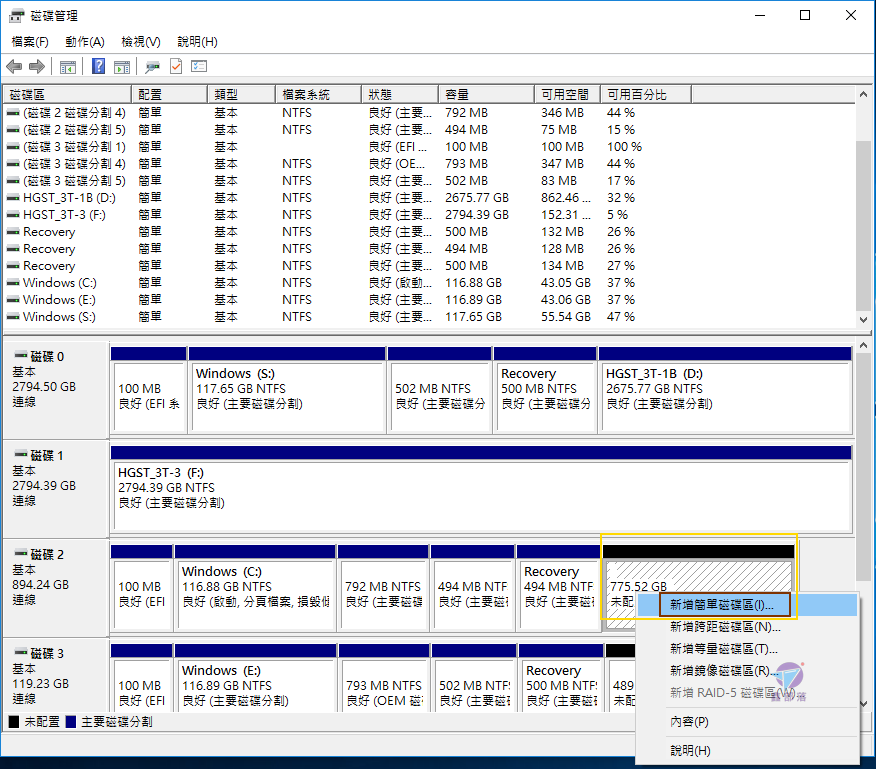



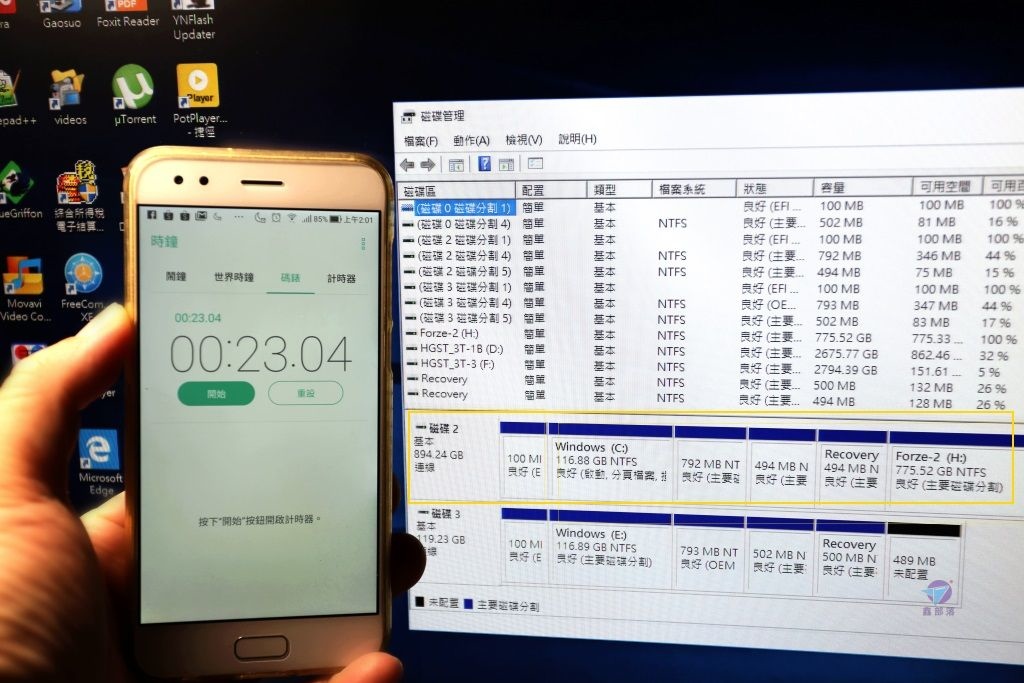



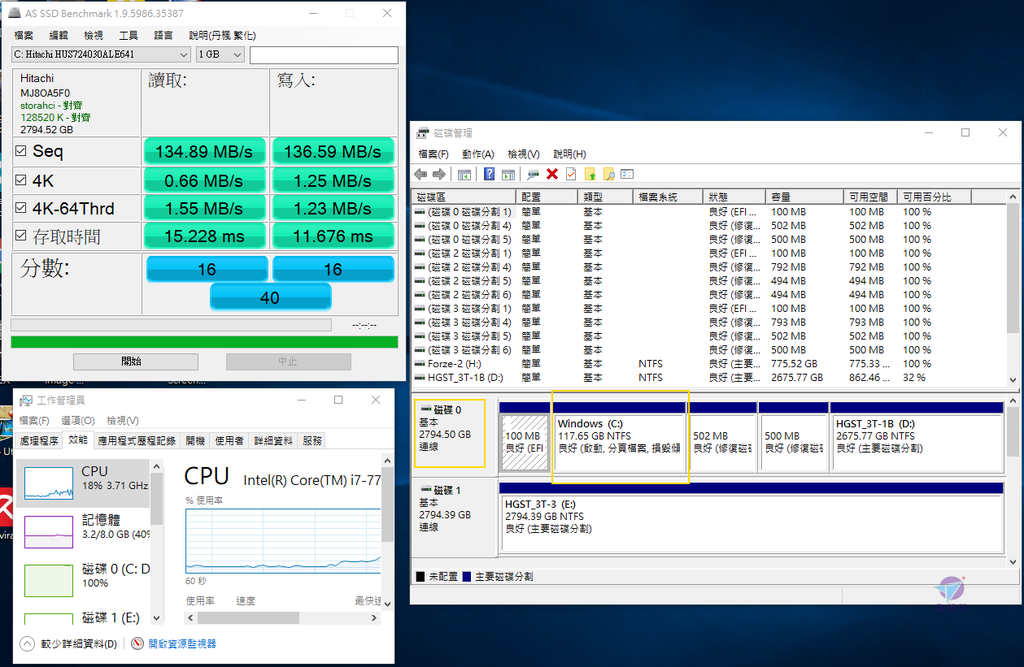
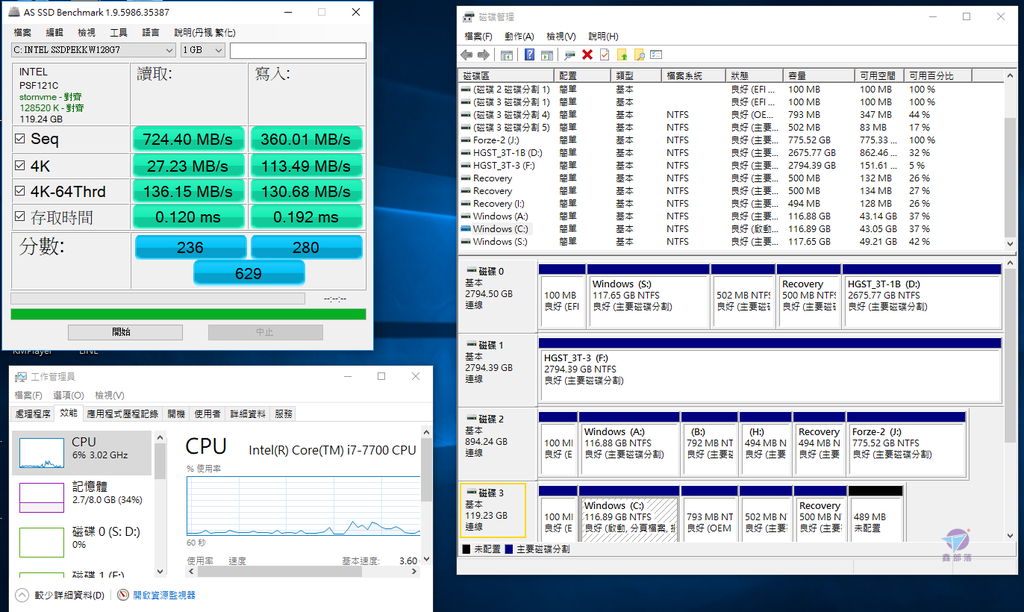







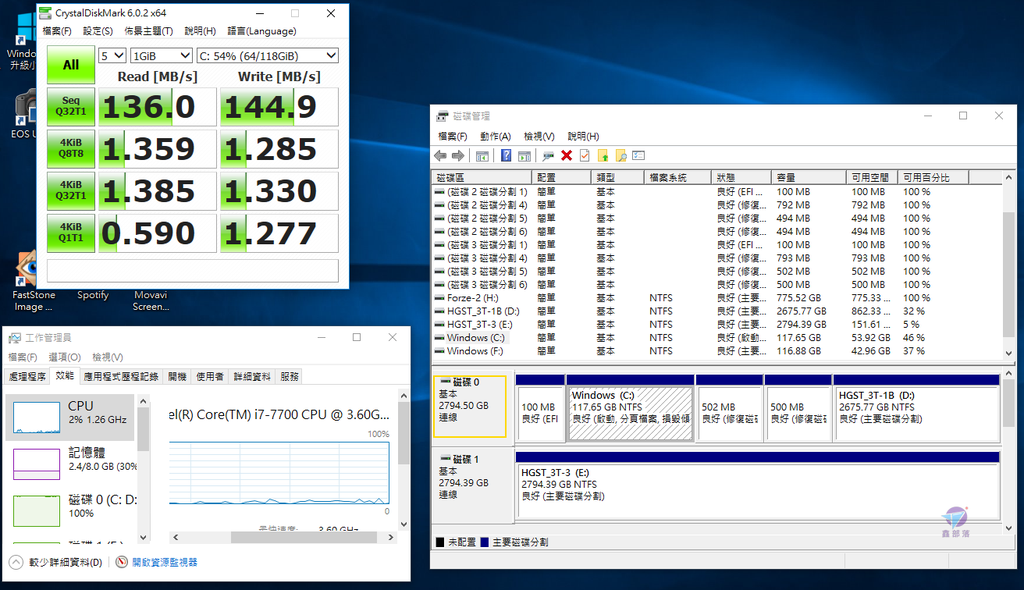


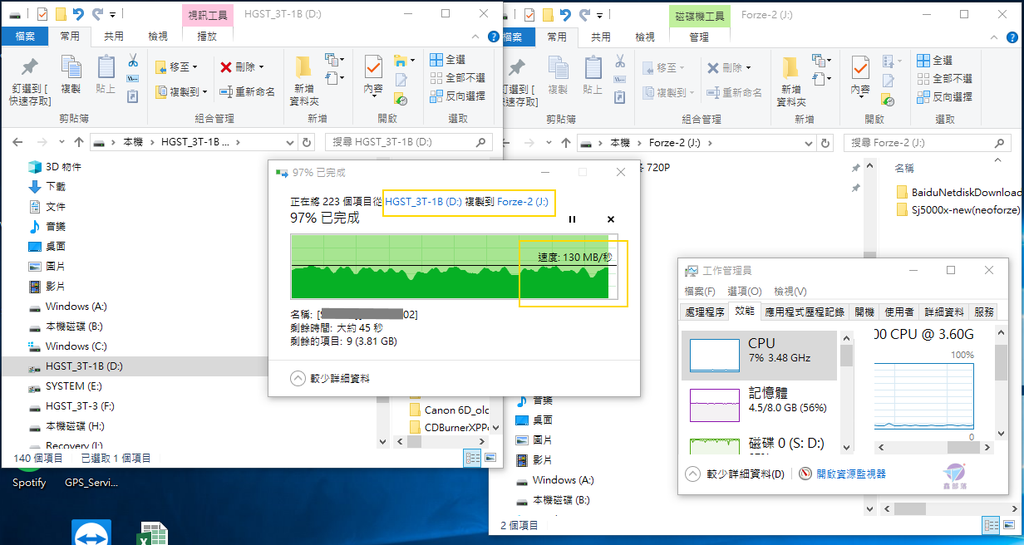
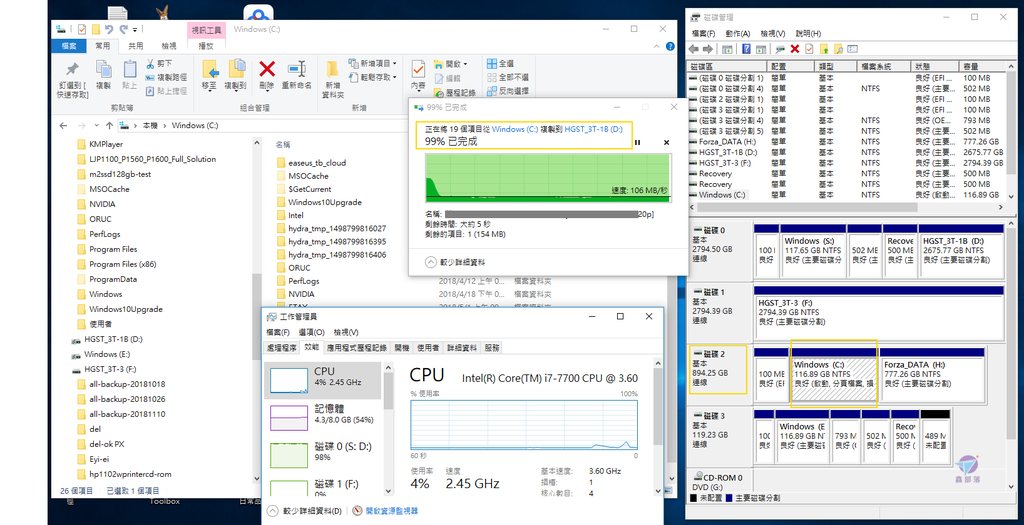

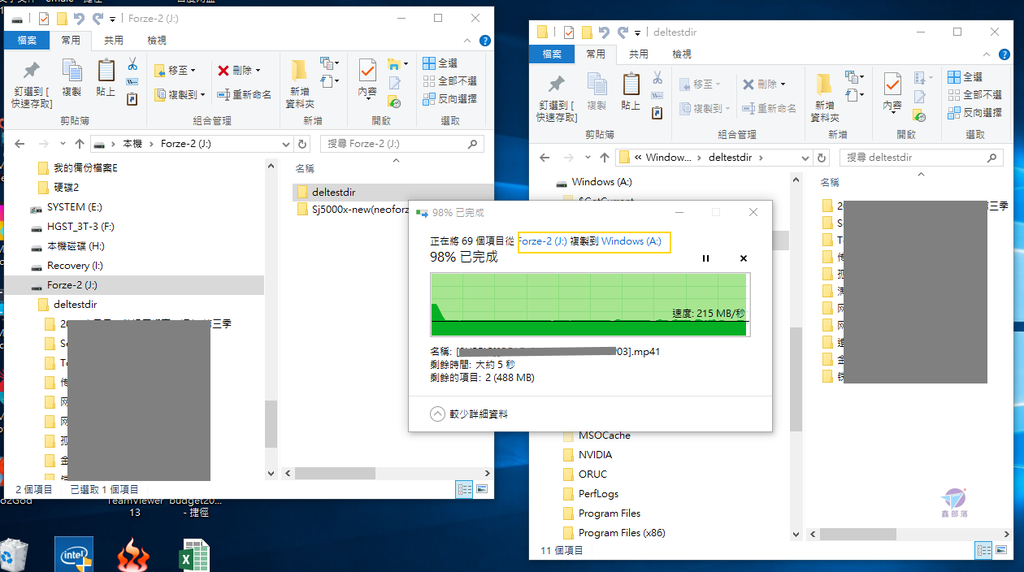
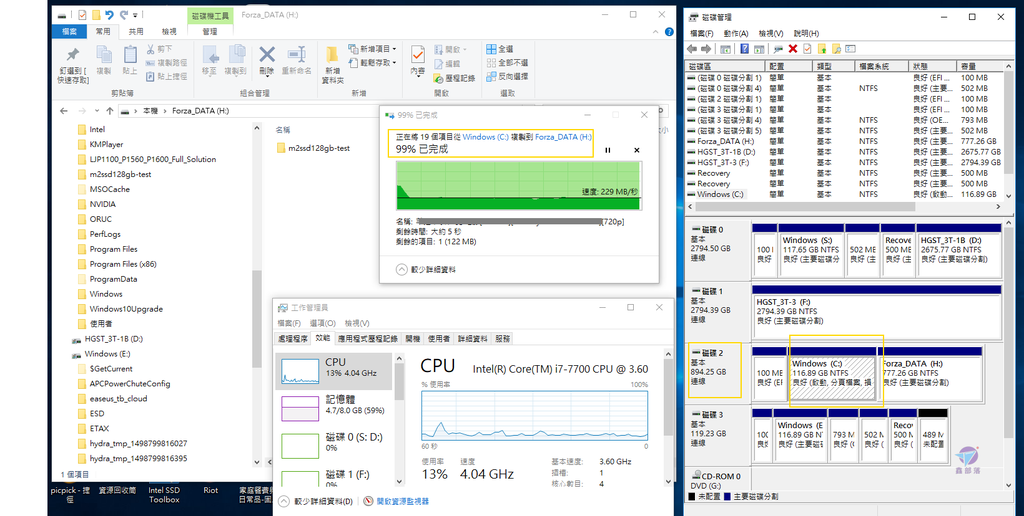


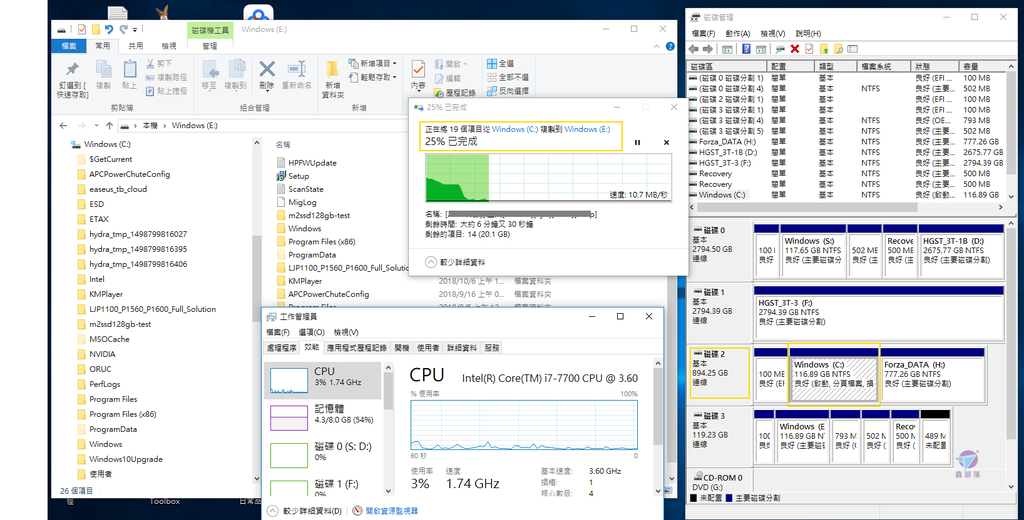
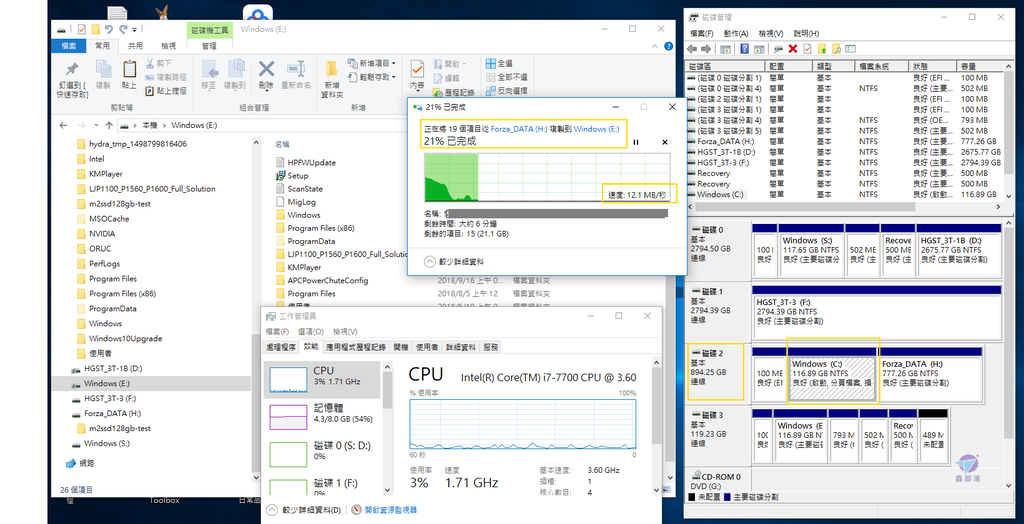

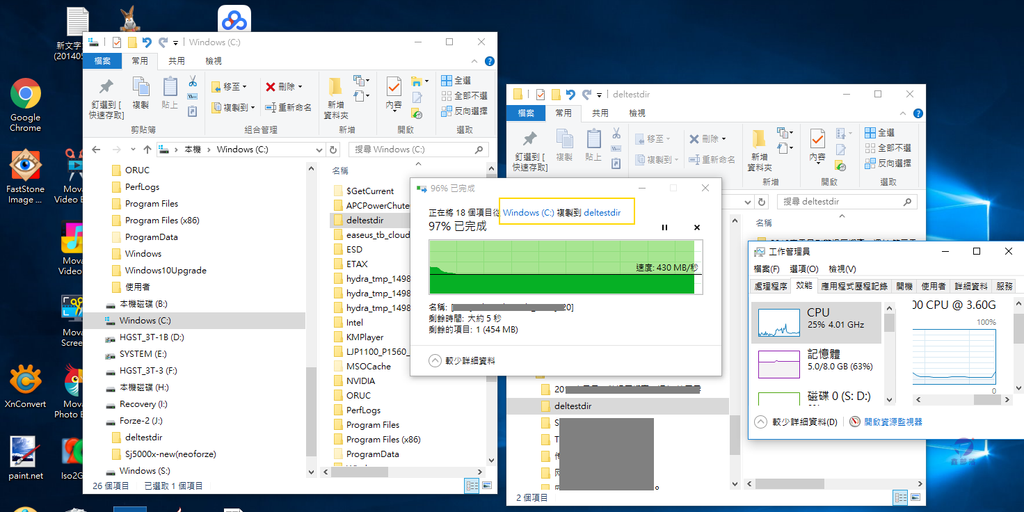


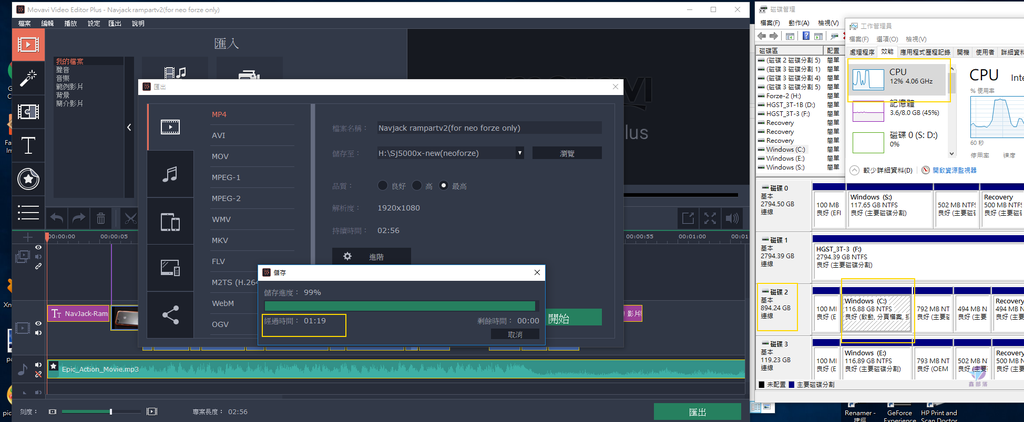



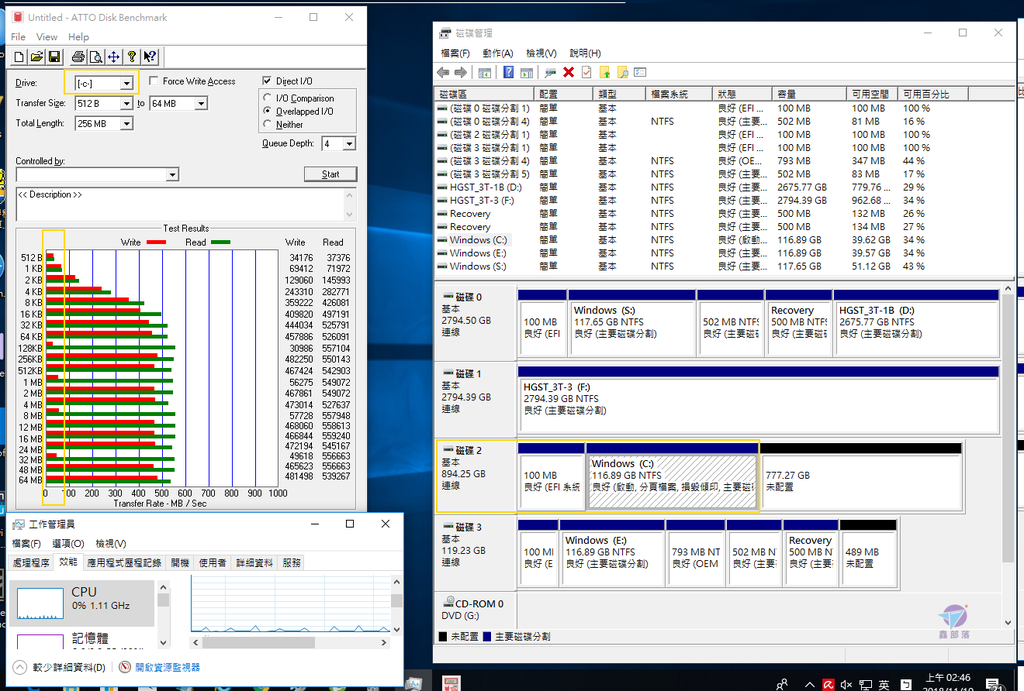
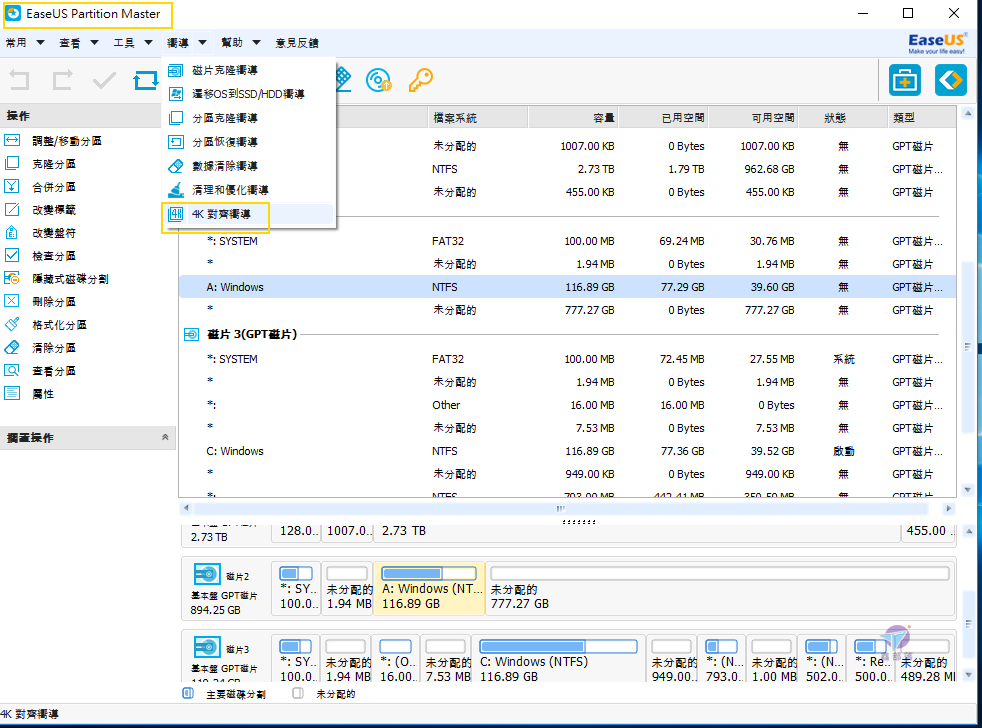
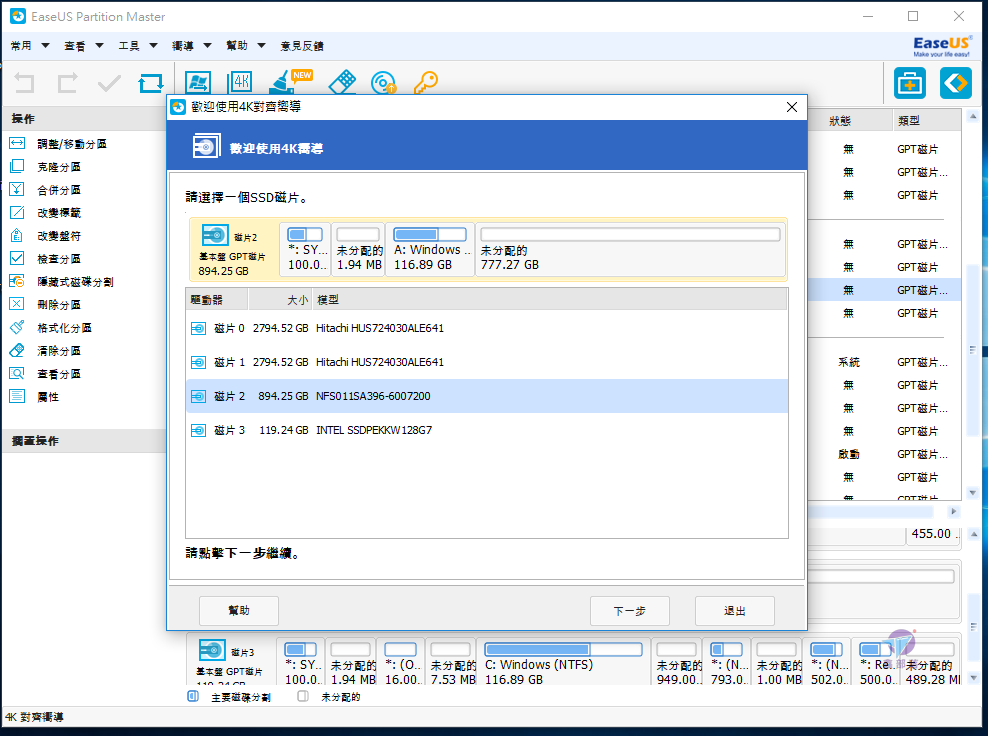
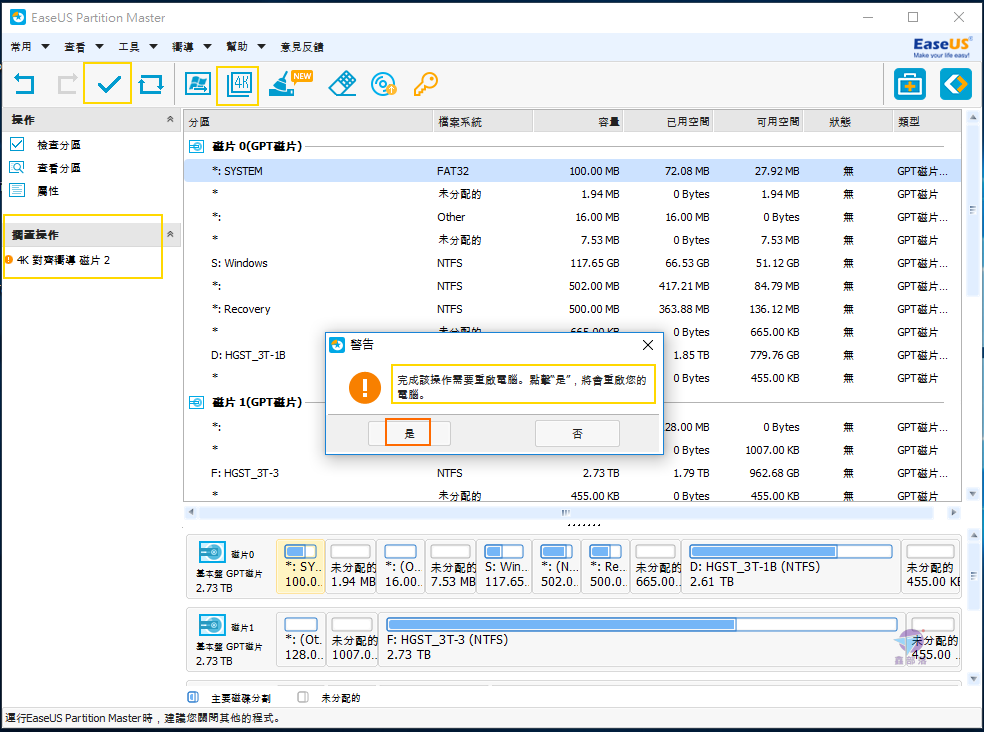



 留言列表
留言列表
